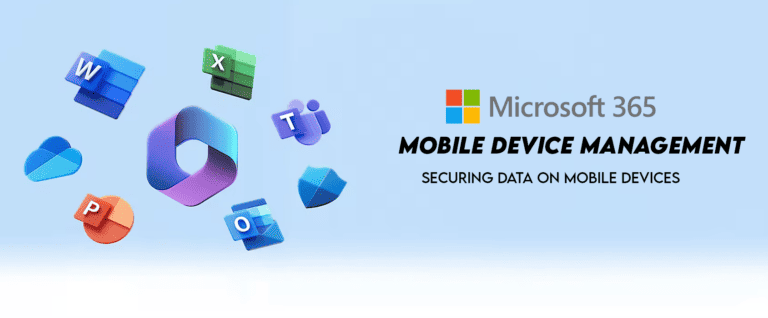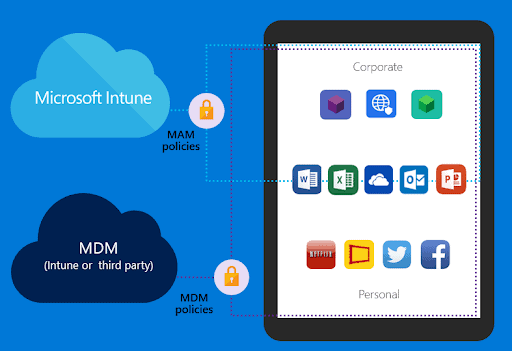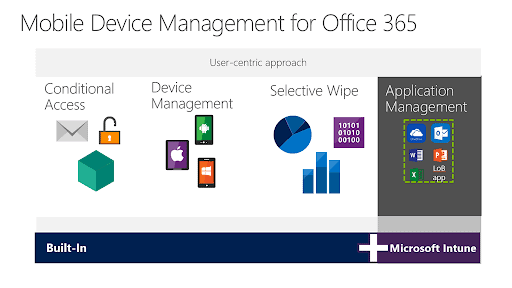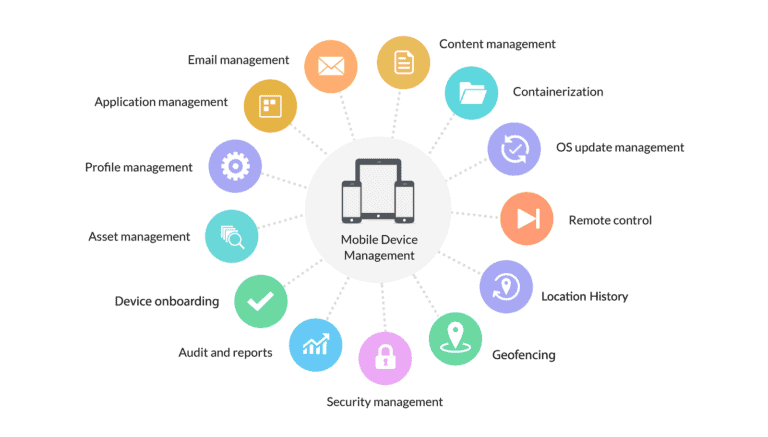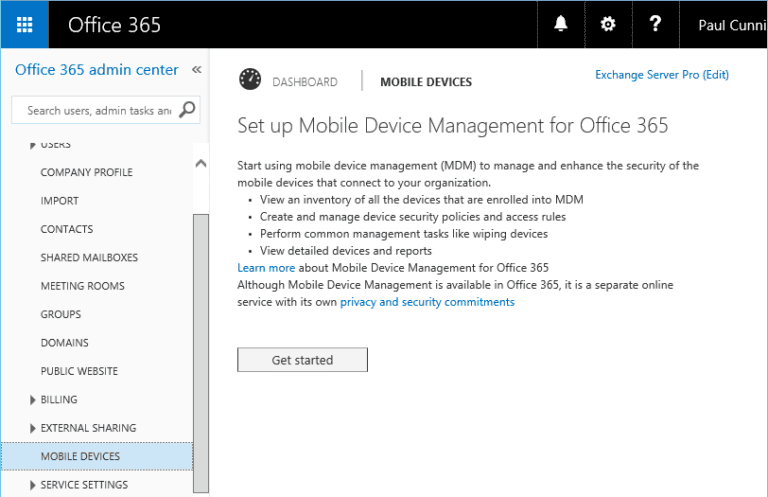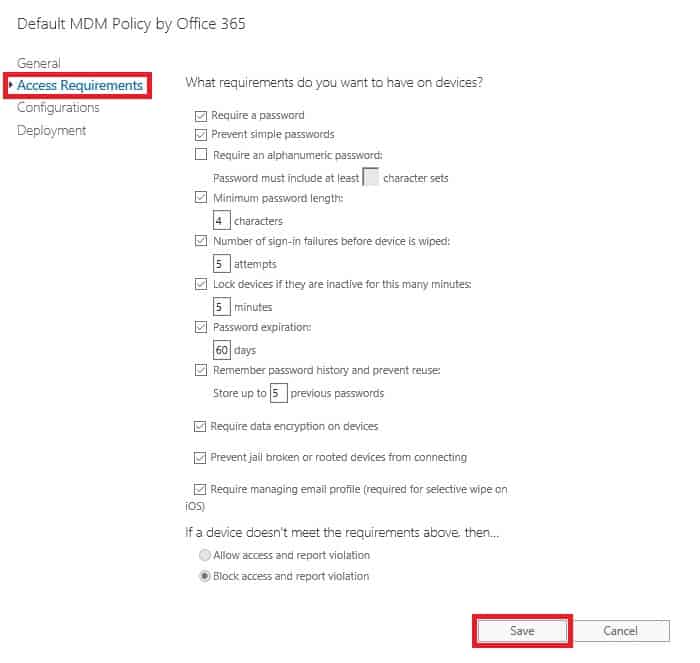Office 365移动设备管理:保护数据。在今天日益移动为中心的工作场所中,智能手机和平板电脑已经变得无处不在,为员工提供了前所未有的灵活性和生产力。然而,移动设备的普及也带来了组织面临的一个关键挑战:敏感数据的安全。随着Office 365移动设备管理(MDM)的出现,企业现在拥有了一个强大的工具,可以在移动环境中保护他们的宝贵信息,同时实现便捷的访问。在本文中,我们将讨论Office 365 MDM的不同方面,并探讨帮助组织在移动环境中有效保护数据的策略。
通过MDM,我们的企业可以对政策、应用程序和其他功能进行集中控制,以阻止员工访问不安全的网站和材料。我们如何处理我们或我们的工人用来访问私人公司数据的移动设备?
无论是公司拥有的设备还是我们员工的移动设备,理解和执行移动设备管理(MDM)至关重要。移动设备在企业中被如此频繁地使用,以至于它们对数据安全构成了威胁。
移动设备管理(MDM)概述
简称为MDM,移动设备管理涵盖了旨在监督和管理访问企业数据的移动设备的软件和方法论。这个多方面的工具集为移动生产力应用程序提供支持,并加强各种移动平台(包括手机、平板电脑、笔记本电脑和其他便携设备)上的企业信息保护。MDM扩展其功能以涵盖几项关键服务:
- 关键移动设备数据的存储。
- 设备位置跟踪。
- 为设备的误放、丢失或被盗实施安全措施。
- 确定可允许的移动设备应用程序。
在当今的现代企业景观中,MDM对更广泛的企业移动管理(EMM)框架至关重要。该组件包括移动应用程序管理、访问和身份管理,以及企业文件同步和共享。
移动设备管理的重要性
MDM保护我们的企业数据,确保我们的公司控制敏感信息。它使我们能够在移动设备丢失或被盗的情况下远程锁定和擦除所有数据,增强我们维护设备和数据安全性的能力。
此外,MDM提升了连接企业数据的企业发放或个人使用的移动设备的可访问性、安全性和功能。通过这样做,MDM通过保护企业数据和网络的安全性来加强这些限制。
高效的MDM解决方案可以保护商业设备的安全性,并为员工和管理员提供灵活性和生产力。随着移动设备在企业中的普及,企业和员工越来越容易受到恶意攻击的影响。我们使用个人或企业移动设备来访问关键业务数据,如果设备被黑客入侵、丢失或被盗,将威胁到企业的安全。
因此,管理移动设备对于以下方面至关重要:
- 加强企业数据安全。
- 在移动设备受到威胁、丢失或被盗的情况下,保持对敏感商业信息的控制。
- 对包括BYOD(自带设备)和应用程序在内的所有公司设备进行全面管理。
- 通过自动化流程(如Wi-Fi配置和设备上的应用程序安装)节省时间。
- 通过在工作时间限制非企业应用程序,提高员工的专注力和效率,从而提高企业生产力。
- 促进远程管理移动设备,增加灵活性和控制。
个人设备与用于工作的公司设备之间的争论
随着远程和混合工作模式的兴起,使用个人设备进行工作的趋势日益增长。许多企业现在采用允许使用个人设备的政策,为员工选择实现公司目标所需的工具提供了灵活性。这些政策提高了工人的生产力和满意度,同时减少了公司的支出,消除了额外硬件采购的需求。
然而,将企业移动设备管理安全性应用于个人设备存在挑战。支持 BYOD 的企业必须在将设备纳入企业 MDM 之前获得员工的同意。
另一方面,公司还为员工提供 COPE(企业拥有、个人启用)设备或 COBO(企业拥有、仅限业务)设备,这些设备在企业 MDM 管理下运行。受 MDM 监督的公司设备通常比个人设备具有更高的安全性。我们通过预安装或软件和应用程序的白名单来实现高安全性。此外,MDM 可以在丢失、被黑客入侵或被盗时迅速擦除数据,而无需事先得到员工的同意。
基本上,Microsoft 提供了两种 MDM 选项:Microsoft Intune 和 Office 365 的 MDM:
- Microsoft(Office)365 的 MDM 集成在每个 Office 365 计划中作为内置功能。
- 另一方面,Microsoft Intune 是由 Microsoft 提供的独立、基于订阅的移动设备管理平台。它提供额外的安全功能,并与 Microsoft 365 实现无缝集成。
在我们的Microsoft 365订阅或计划中获取Intune以及企业移动性+安全(EMS)
Microsoft 365的MDM功能
Microsoft 365的MDM,以前称为Office 365的MDM,提供了一种简化的MDM解决方案,不包括移动应用程序管理(MAM)。该功能可为兼容设备和应用程序规范访问公司Microsoft 365数据,同时具备在设备丢失时远程擦除企业数据的能力。
支持MDM for Microsoft 365的平台包括:
- Windows 8和8.1(Exchange ActiveSync功能)
- Windows 10(所有版本)- 设备应该是Azure Active Directory加入
- Windows 11
- Android 4.4或更高版本
- iOS 10.0或更高版本
Microsoft 365的MDM支持的策略设置
Microsoft 365的MDM提供了一系列支持的策略设置,旨在增强对移动设备及其与公司数据交互的安全性和控制。这些策略设置涵盖了特定的密码要求、加密协议、与邮件相关的配置以及与检测和管理越狱设备相关的设置。
- 特定密码设置:通过特定的密码设置,组织可以强制执行密码复杂性和强度标准,确保用户使用强大且安全的密码访问其移动设备和其中包含的企业数据。这一概念有助于通过降低未经授权访问的风险来加强整体安全姿态。
- 加密: 加密设置在保护存储在移动设备上的敏感数据方面发挥着关键作用。Microsoft 365的MDM允许管理员配置加密要求,确保数据通过强大的加密算法得到保护,使未经授权的各方更难访问或损害这些信息。
- 与邮件相关的设置: MDM for Microsoft 365中与邮件相关的策略设置使组织能够精确控制如何在移动设备上配置和访问电子邮件帐户。此设置包括强制执行安全措施,如电子邮件访问限制或身份验证方法,有助于保护电子邮件通信和附件。
- 越狱设置: 越狱涉及绕过移动设备操作系统的内置安全机制,构成重大安全风险。Microsoft 365的MDM允许组织检测越狱设备并应用适当的安全措施,如限制访问或从这些受损设备中擦除企业数据,从而减轻潜在的漏洞。
将这些受支持的策略设置纳入 Microsoft 365 的 MDM 中,为组织提供了一个多功能工具包,以定制其移动设备管理策略,确保在移动技术不断发展的环境中保障数据安全、合规性和完整性。
Microsoft Intune 功能
Microsoft Intune 提供了基本的 MDM 和 MAM 功能,对于允许 BYOD 的企业尤其有价值。移动应用管理(MAM)赋予 IT 管理员部署和监控移动设备应用程序和软件的权力。通过 Microsoft 365 和 Azure AD,MDM 和 MAM 策略为企业数据、应用程序和网络访问提供了全面的控制。
Intune 进一步支持远程擦除应用程序和设备数据,这是在设备丢失、被盗或损坏的情况下保护企业信息的关键功能。此功能为组织提供了管理和保护其移动设备、应用程序和企业数据的重要手段。
Intune 支持包括 Windows 8、Windows 10、Windows 11、iOS、iPadOS、Mac OS X 和 Android(包括 Android Enterprise)在内的各种平台,并提供一系列高级策略设置,包括 VPN、Wi-Fi 和证书配置,使组织能够有效地定制其移动设备管理策略。
在Microsoft 365中设置移动设备管理(MDM)的步骤
要建立Microsoft 365移动设备管理(MDM)并启用安全的移动设备配置,请在Microsoft 365管理门户中按照以下简单步骤操作。
步骤1:启用Microsoft 365移动设备管理(MDM)
- 通过此链接访问Microsoft 365管理门户:https://portal.office.com/AdminPortal。
- 选择全局管理员选项以全局管理员用户身份登录门户。
- 在左侧窗格中,导航到“主页”部分并展开资源选项卡以显示移动管理。
- 通过单击“开始”按钮启动Microsoft 365移动设备管理的设置向导。
- 接下来,请提供一个安全名称。此名称指定负责为特定用户帐户启用 Microsoft 365 MDM 的组。设置完成后,您可以将用户添加到此组,使他们能够在其移动设备上配置 Office 应用程序。
- 通过单击“开始设置”按钮继续进行 MDM 设置。
- A notification appears indicating the activation of the MDM service. Please wait for this setup process to run its course. Typically 2-5 minutes to complete.
第2步:配置我们的 MDM 策略
按照这些步骤,我们已经在Microsoft 365环境中正确设置了MDM。
第三步:允许用户访问
一旦我们将用户帐户添加到我们设置的MDM安全组(默认),我们就完成了设置过程。
- 访问Office 365管理中心。
- 导航至组,选择特定的组,并将使用移动设备的用户添加到列表中。
- 保存更改以确认添加。
加强安全性和移动设备管理需要微软Intune提供的先进功能。 将Intune与Microsoft 365的MDM集成,提供了一个实用的方法,可以有效地管理移动设备,同时维护公司和企业的安全标准。
感谢您阅读Office 365移动设备管理:安全数据。
Office 365移动设备管理:安全数据结论
总之,Office 365移动设备管理已成为现代组织寻求在移动生产力和强大数据安全之间取得平衡的不可或缺的解决方案。 随着工作场所的演变,对全面移动设备管理的需求变得更加明显。 通过实施Office 365 MDM并遵守最佳实践,企业可以自信地拥抱移动时代,知道他们的数据无论员工在何处工作或使用何种设备,都将得到保护。 在这个日益连接的世界中,在移动设备上保护敏感信息的能力不仅是一种必要性,而且是任何有远见的组织的战略必要。
Source:
https://infrasos.com/office-365-mobile-device-management-secure-data/